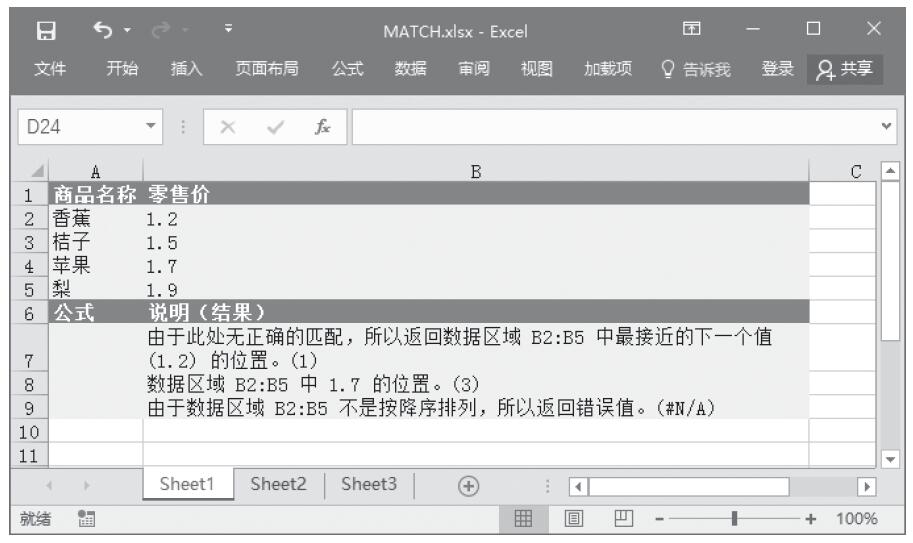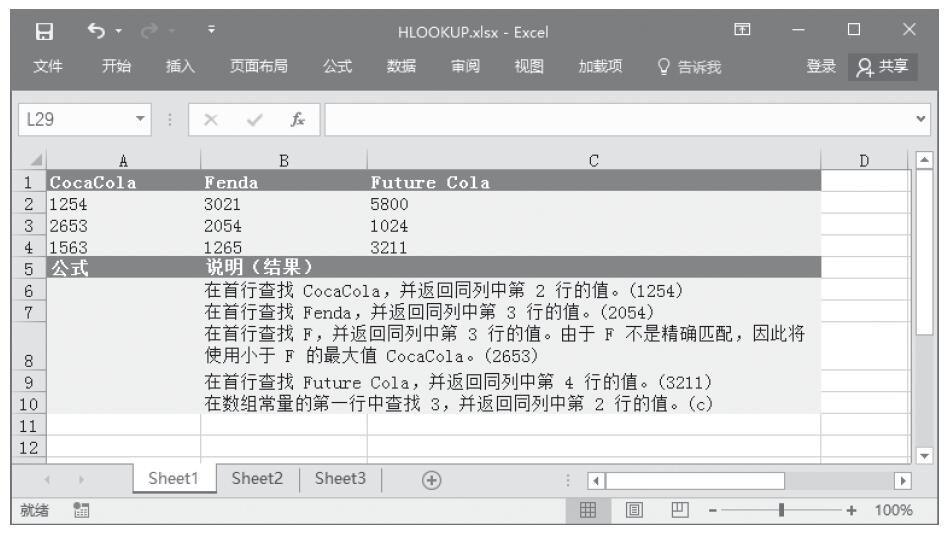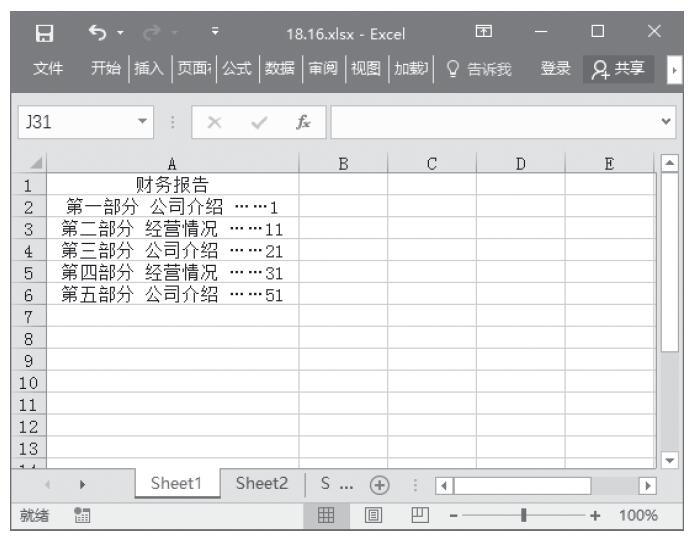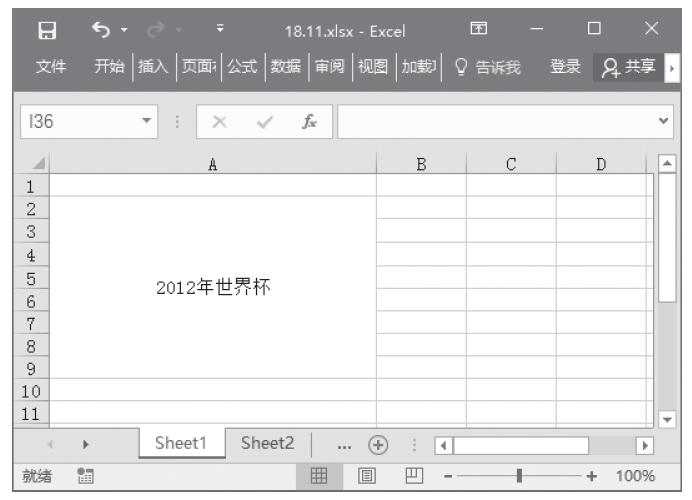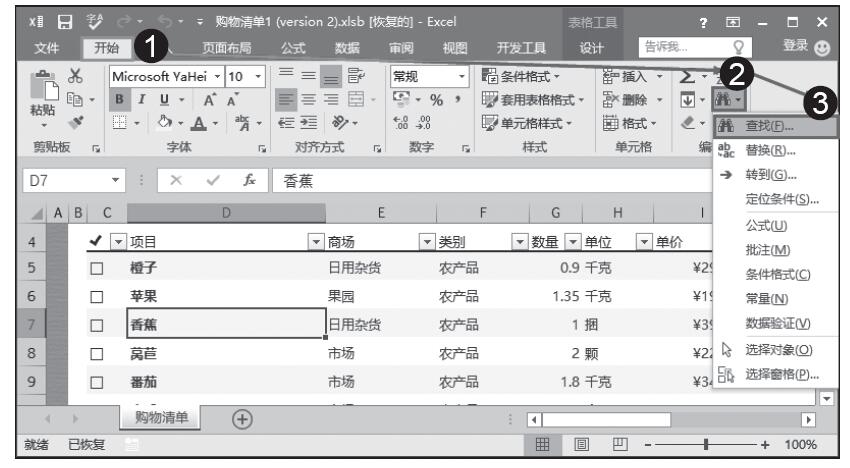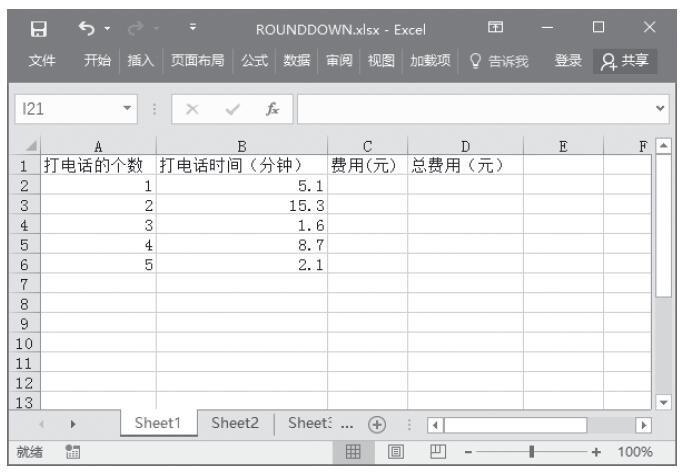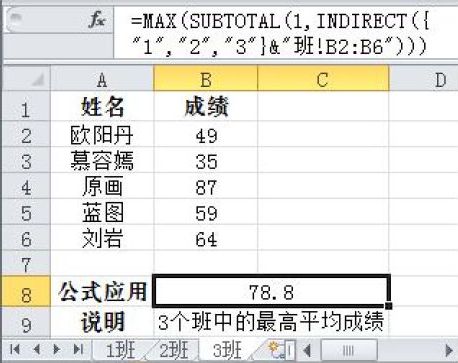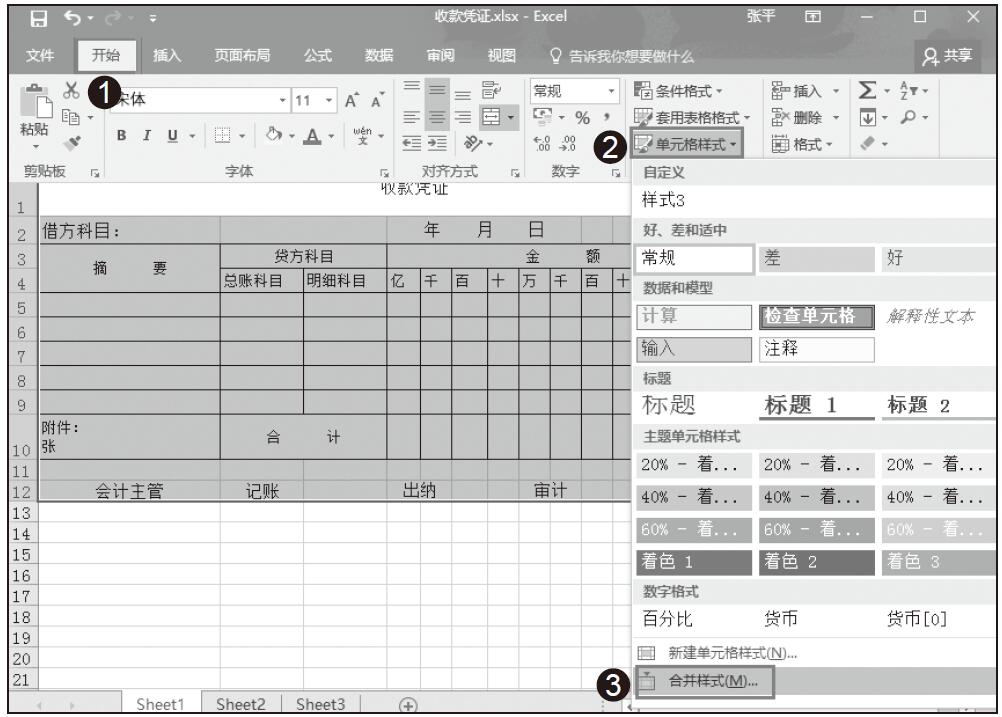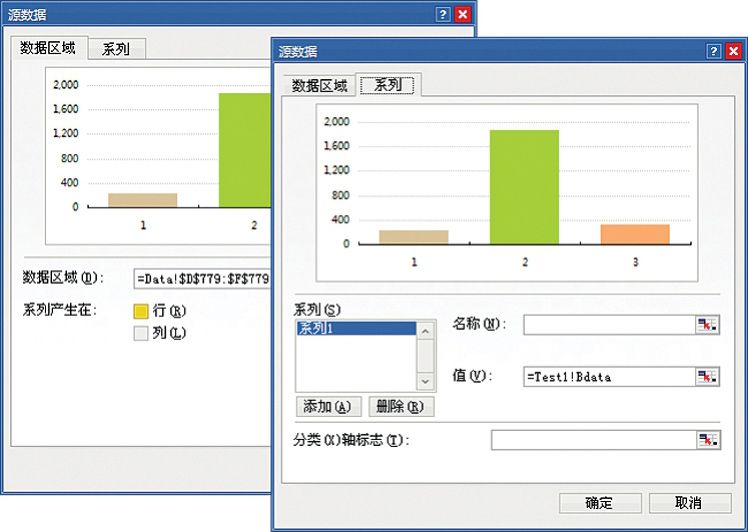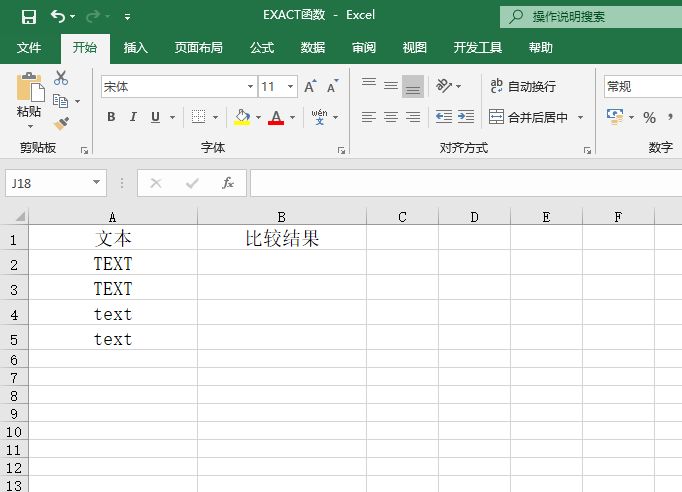某大学语言测试成绩表如图15-35所示。现在需要实现只输入学生姓名,就能够查询某一学生的成绩或其他信息。

图15-35 学生成绩表
下面介绍如何使用查找与引用函数中的INDEX函数和MATCH函数来实现这种查询功能。
步骤1:选中H3单元格,输入以下公式,如图15-36所示。
=INDEX(E:E,MATCH($G$3,$A:$A,0))
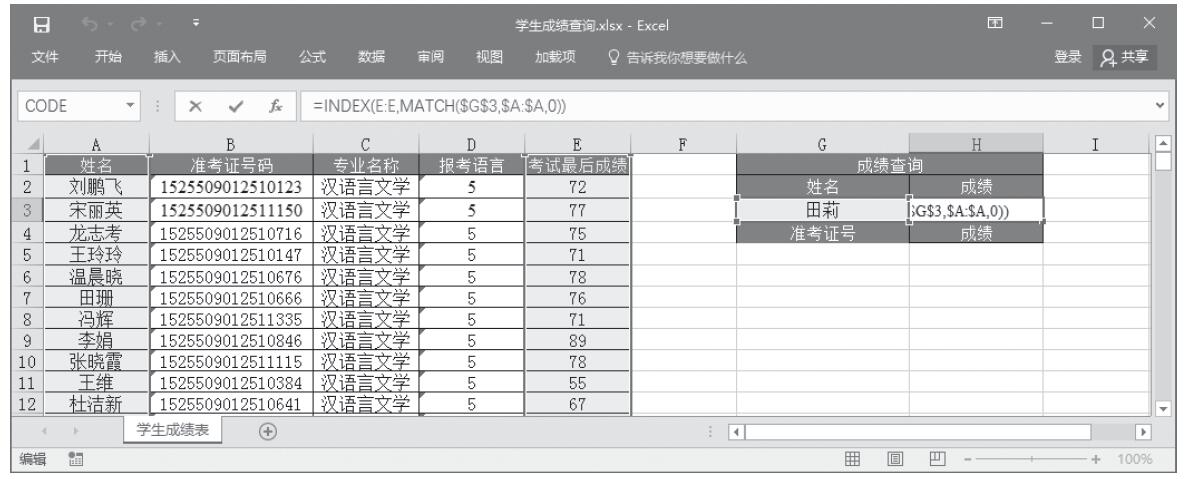
图15-36 在单元格H3输入公式
说明:该公式使用INDEX函数返回成绩表中$G$3所在行对应E列的值,使用MATCH函数查找成绩表中A列与单元格$G$3相同的值。
步骤2:按Enter键确认公式输入。
步骤3:在G3单元格中输入一个学生的姓名,然后按Enter键,可以看到在H3单元格中显示出其成绩,如图15-37所示。
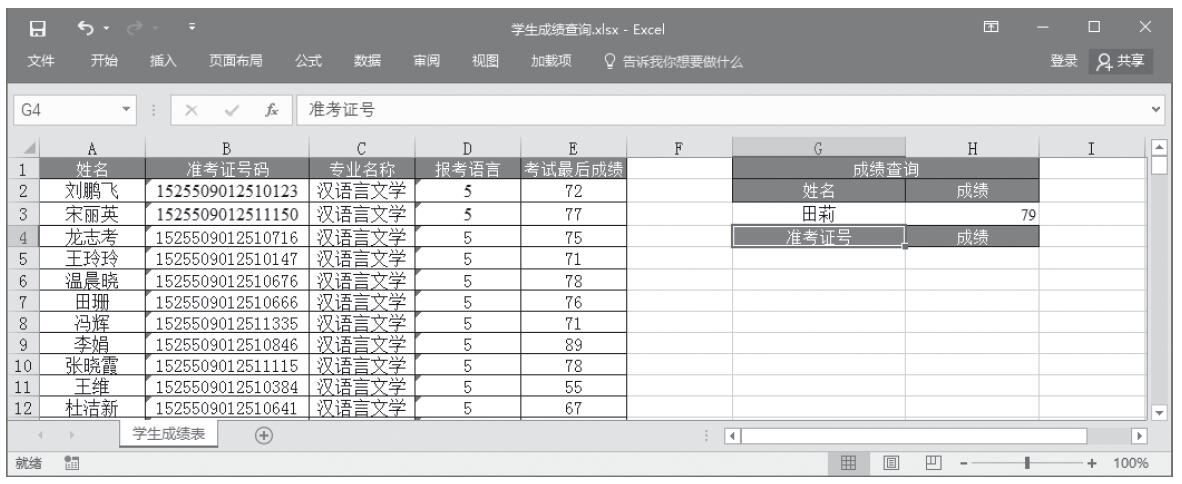
图15-37 输入姓名查询成绩
步骤4:在H5单元格中输入以下公式,如图15-38所示。
=INDEX(E:E,MATCH($G$5,$B:$B,0))
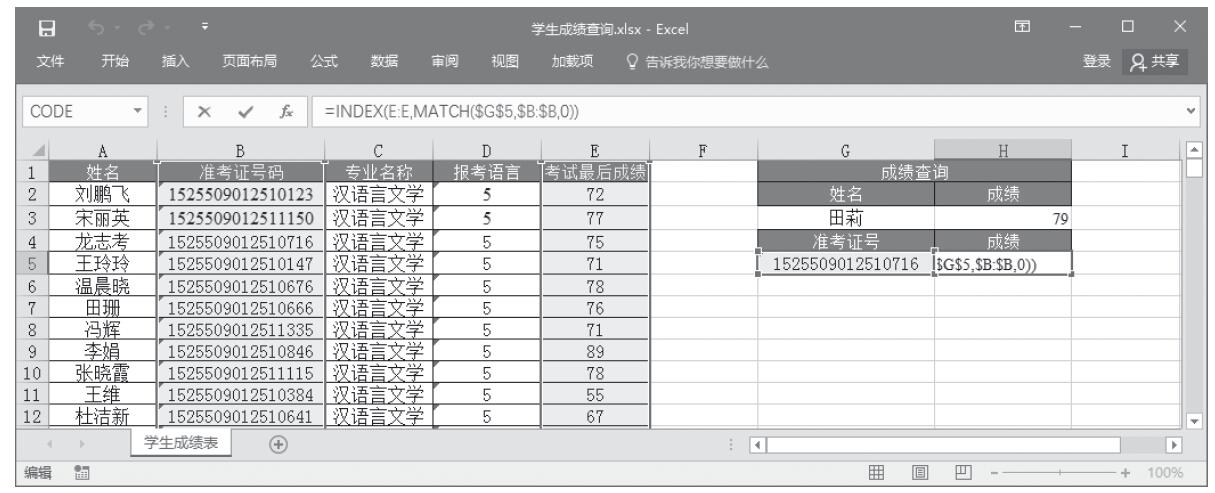
图15-38 在单元格H5中输入公式
说明:该公式使用INDEX函数返回成绩表中$G$5所在行对应E列的值,使用MATCH函数查找成绩表中A列与单元格$G$5相同的值。
步骤5:按Enter键确认公式输入。
步骤6:在G5单元格中输入一个学生的准考证号码,然后按Enter键,可以看到在H5单元格中显示出其成绩,如图15-39所示。
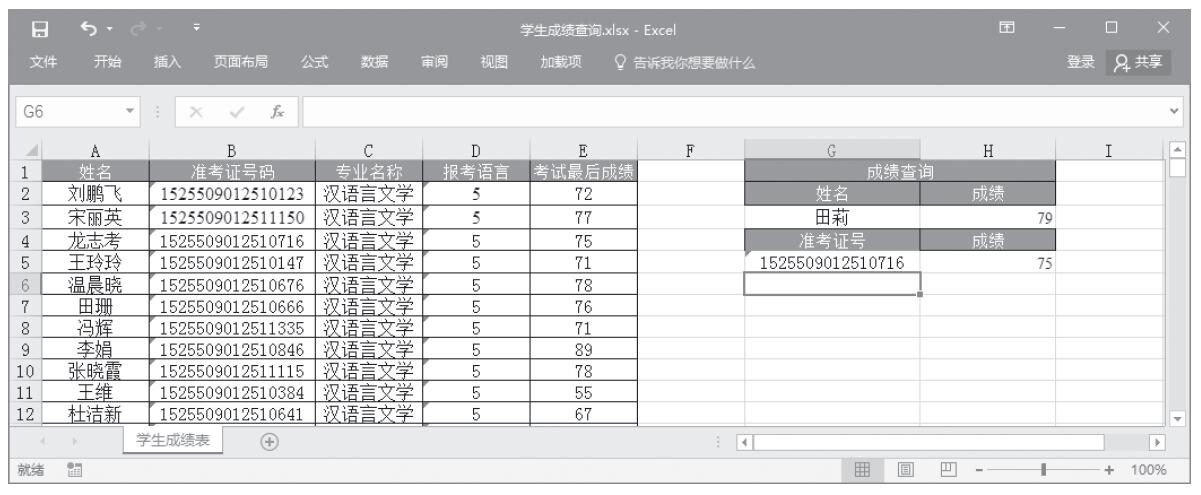
图15-39 使用准考证号码查询学生成绩